Microsoft Word là công cụ phổ biến trong bộ công cụ văn phòng hiện nay – Microsoft Office. Trong quá trình sử dụng Microsoft Word, bạn có thể gặp tình trạng mở văn bản Word bị chậm. Điều này dẫn đến giảm hiệu quả làm việc hay học tập gây khó chịu cho người dùng. Để khắc phục được những vấn đề này, bài viết sẽ hướng dẫn một số cách để giải quyết lỗi Word chậm, mở lâu, hãy cùng theo dõi.
Cách 1: Xóa File Normal.dotm hoặc Normal.dotx
Microsoft Word sử dụng các tệp mẫu để tạo tài liệu. Normal.dotm là tệp mẫu toàn cầu mà Word sử dụng để tạo tệp tài liệu trống. Word lưu trữ tất cả các cài đặt liên quan như kích thước hay loại phông chữ trong mẫu này. Vì vậy, mẫu “Normal.dotm” có vấn đề hoặc bị hỏng có thể làm chậm hay lỗi khi mở văn bản Word.
Một giải pháp hiệu quả là xóa tệp mẫu Nomal.dotx hoặc Normal.dotm. Bạn không cần phải lo lắng về việc xóa tệp này. Vì Word sẽ tạo lại một tệp Normal.dot mới khi bạn chạy lại ứng dụng. Tệp Normal.dot hoặc Normal.dotm là tệp ẩn. Do đó, trước tiên bạn cần kích hoạt tùy chọn trong Windows để hiển thị các tệp ẩn. Sau đó lưu tất cả các tài liệu mở của bạn và đóng Microsoft Word.
Đường dẫn file khác nhau, tùy vào bản Windows bạn đang dùng. Thường bạn sẽ tìm thấy file Normal.dotm (Word 2007/10) hoặc Normal.dotx (Word 2013 hoặc cao hơn) theo đường dẫn sau:
- C:\Users\[Username]\appdata\Microsoft\Templates
- Trên Windows 10, Bạn có thể tìm thấy file trong đường dẫn sau:
- C:\Users\[Your User Name]\AppData\Roaming\Microsoft\Templates
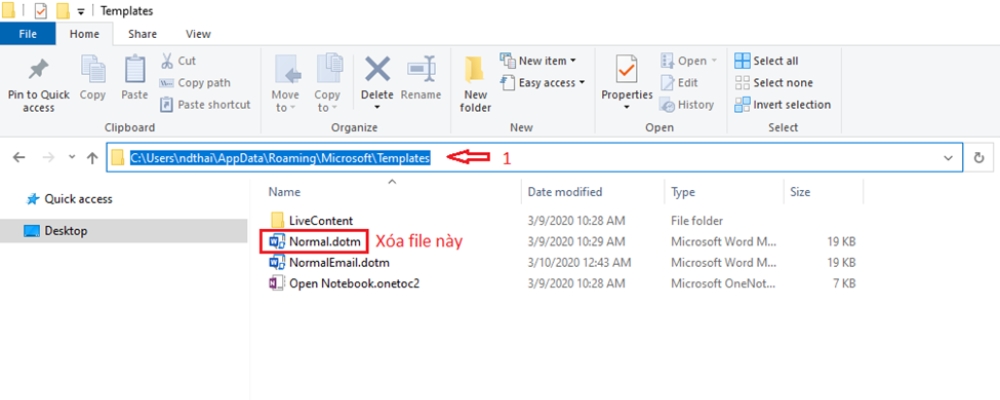
- Sau khi xác định được vị trí file trên máy tính Windows, bạn xóa nó đi bằng phím Delete. Tiếp theo, chạy lại Microsoft Word để tạo Normal.dot/dotm/dotx file mới.
Cách 2: Vô hiệu hóa Hardware Graphics Acceleration
Với máy tính có tài nguyên phần cứng hạn chế, tính năng Hardware Graphics Acceleration sẽ khiến Word chậm phản hồi hơn. Hãy thực hiện theo các bước sau để vô hiệu hóa Hardware Graphics Acceleration trên Word:
- Chạy Microsoft Word và chọn Tạo 1 tài liệu trắng – blank document.
- Click “File” rồi chọn “Options” bên trái.
- Trên màn hình “Word Options”, chọn “Advanced” bên bảng phía trái.
- Tìm mục “Disable hardware graphics acceleration” bên bảng bên phải và tích vào ô chọn.
- Click nút OK để xác nhận.
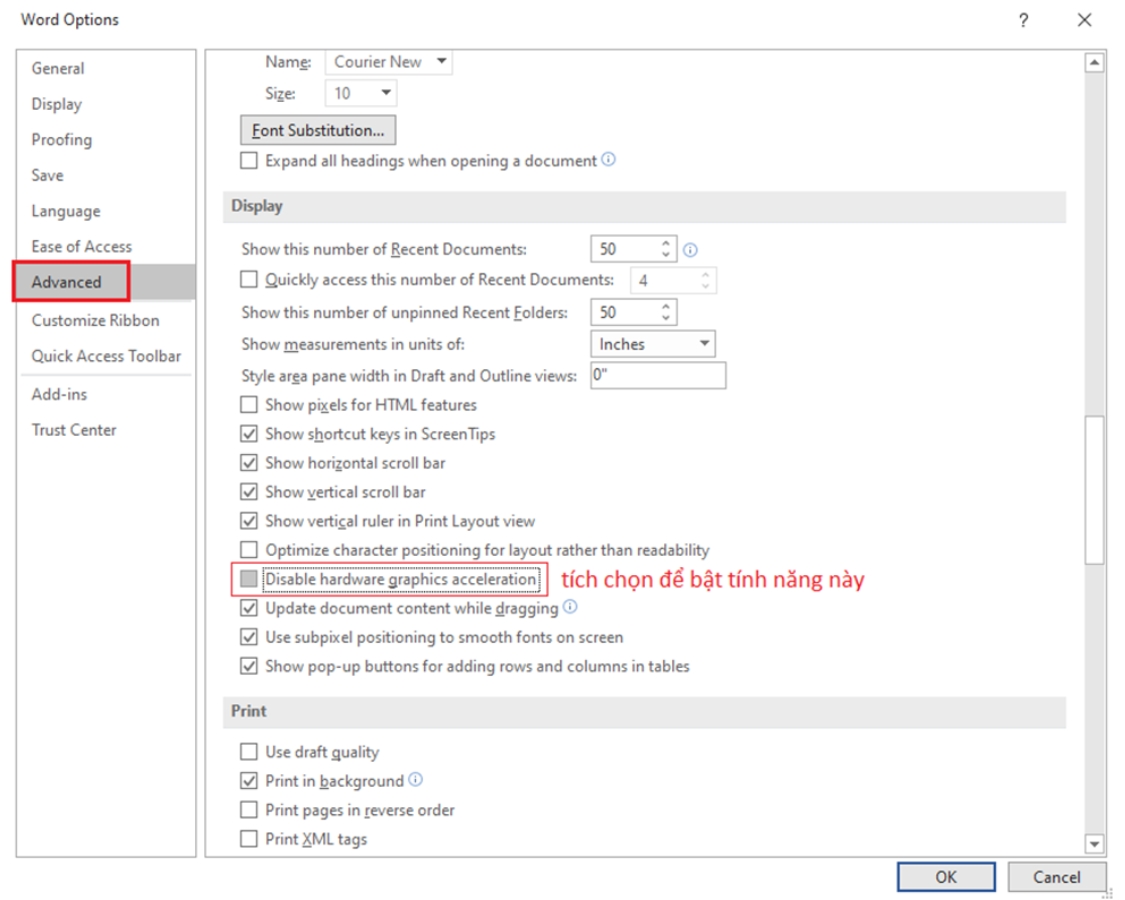
Cách 3: Vô hiệu hóa Hardware Acceleration trong Registry Editor
Nếu Microsoft Word vẫn chạy chậm, bạn có thể cần thực hiện trong registry. Lưu ý bạn cần sao lưu Windows và tài liệu, trước khi thực hiện các bước dưới đây:
- Nhấn tổ hợp phím “Win + R” để chạy Run prompt. Gõ lệnh “regedit” và nhấn Enter. Cách khác, bạn gõ “regedit” trong ô tìm kiếm trên Win, rồi mở Registry Editor.
- Điều hướng tới đường dẫn: HKEY_CURRENT_USER\Software\Microsoft\Office\16.0\common.
Lưu ý, 16.0 ứng với bản Microsoft Office 2016. Bản Office của bạn có thể khác.
- Click chuột phải bảng bên phải, chọn “New -> Key” để tạo Key mới bên dưới thư mục “common”.
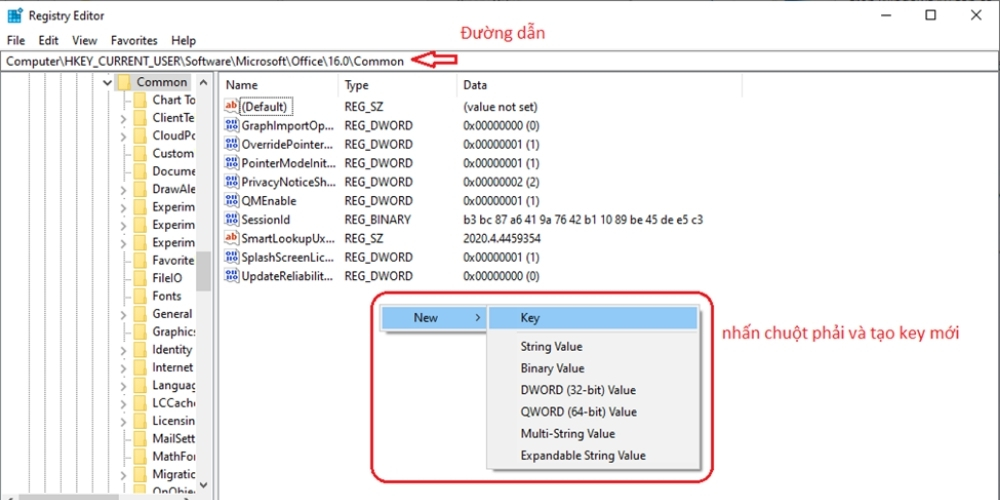
- Windows sẽ tạo Key mới với tên “New Key #1” với tùy chọn cho chỉnh sửa. Đặt tên mới là “Graphics”.
- Click vào “Graphics” key mới đặt, click chuột phải vào bảng bên phải. Chọn tùy chọn “New -> DWORD (32-bit) Value”.
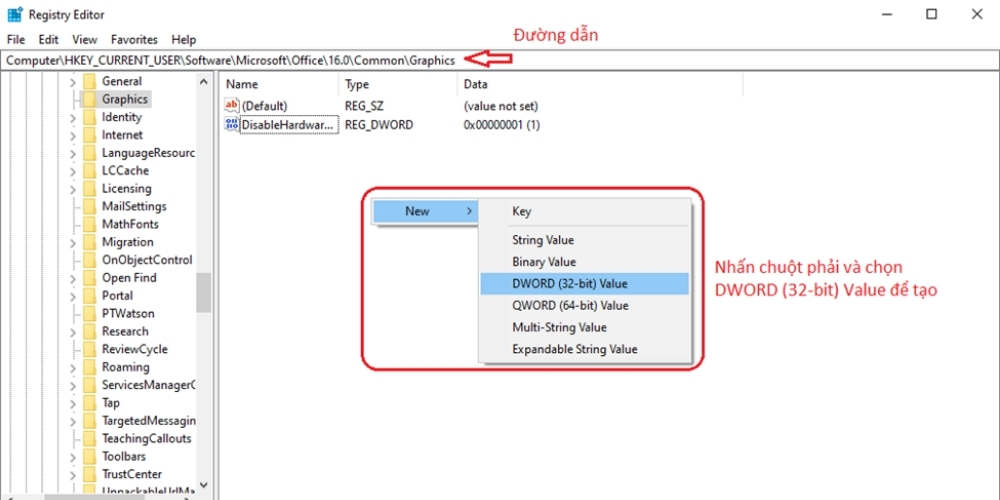
- Gõ “DisableHardwareAcceleration” là tên trong giá trị DWORD value mới.
- Nhấp đúp vào DWORD và thay đổi giá trị nó từ 0 sang 1.
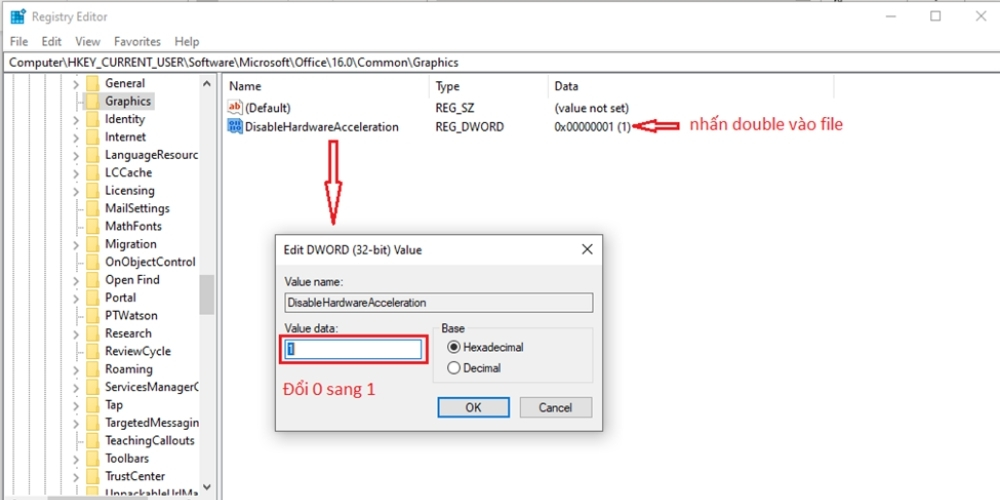
- Nhấn Ok. Đóng registry editor và khởi động lại máy tính và kiểm tra.
Cách 4: Thực hiện Update Office
Microsoft Word chạy chậm, xử lý rất lâu một công việc bạn thực hiện? Bạn có thể cần thực hiện cập nhật Update ứng dụng Office lên mới nhất. Bản Update mới có thể đã khắc phục các lỗi và cải thiện hiệu năng.
Cách cập nhật Office trên Windows 10 rất đơn giản: chọn File > Accounts > Update để thực hiện cập nhật cho Office.
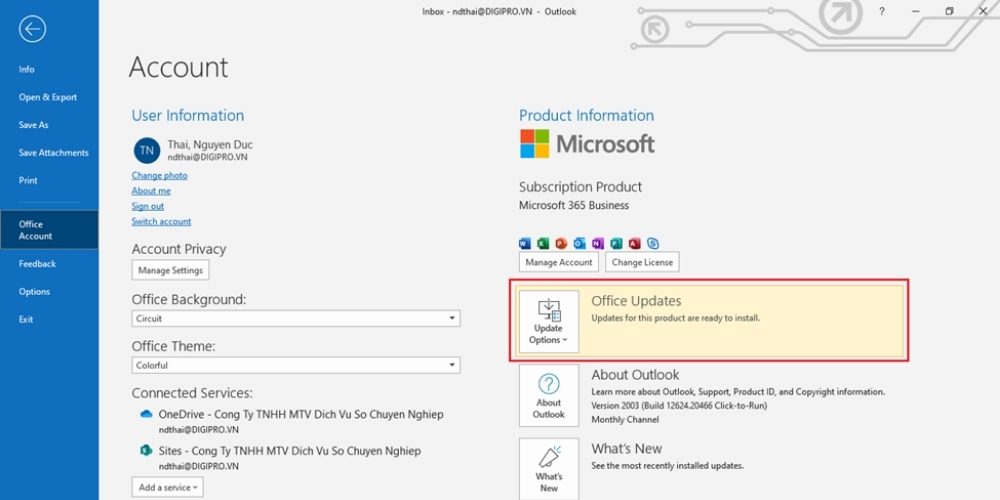
Cách 5: Vô hiệu hóa Add-ins
Nếu bạn đang sử dụng các add-ins để tăng cường tính năng, hãy đảm bảo vô hiệu hóa chúng. Điều này có thể giúp Word nhanh hơn khi mở file hoặc xử lý tác vụ mượt hơn.
- Từ “File -> Options” trên Word.
- Chọn “Add-ins” để xem tất cả các cài đặt Word. Bạn click xem từng Add-in để kiểm tra tính năng của chúng.
- Chọn loại add-ins từ “Manage” drop-down và click vào nút “Go…”.
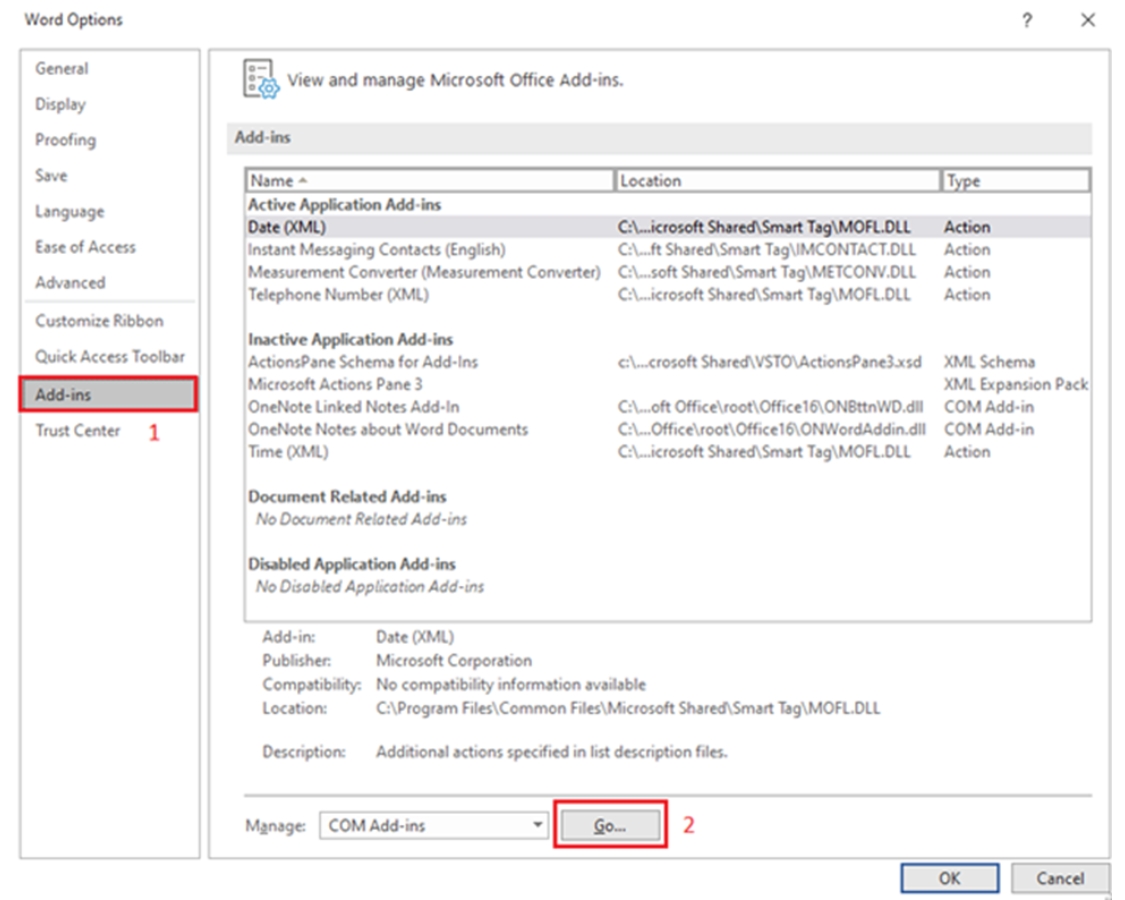
- Bỏ chọn add-in để vô hiệu hóa chúng.
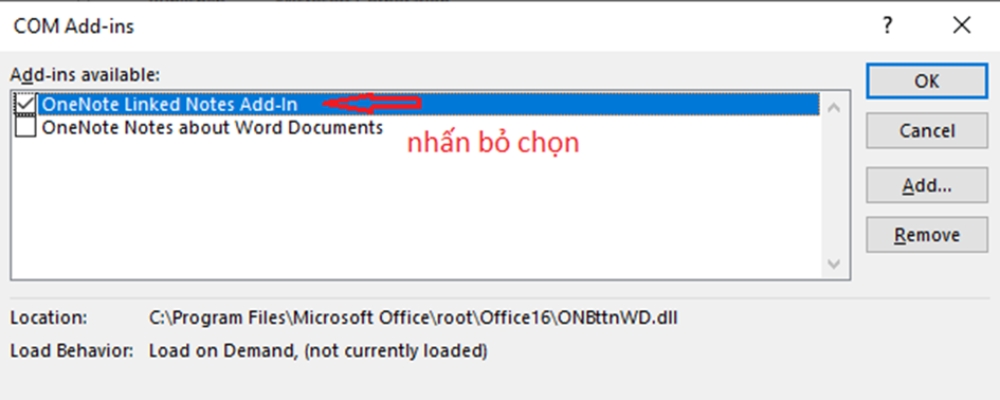
Trên đây là một số cách để bạn khắc phục lỗi Word bị chậm, gõ văn bản Word một lúc mới ra chữ hay mất nhiều thời gian để mở file Word và xử lý công việc trên file. Hy vọng sẽ giúp ích được cho các bạn, nếu có thắc mắc về những cách này các bạn vui lòng liên hệ để được hỗ trợ nhé.

